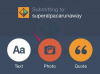Korjaa sinisen näytön ongelmasi Hirenin käynnistys-CD: llä.
Sininen näyttö, jota kutsutaan yleisesti "Kuoleman siniseksi näytöksi", näyttää kriittiset virheet, jotka on löydetty tietokoneen toiminnan aikana Microsoft Windows -käyttöjärjestelmissä. Hiren's Boot CD sisältää useita ohjelmia, joita voidaan käyttää erilaisten siniseen näyttöön liittyvien tietokoneongelmien korjaamiseen. Hirenin CD-levyä käytetään käynnistys-CD-levynä tai tavallisena CD-levynä tietokoneongelmien määrittämiseen ja ratkaisemiseen.
Vaihe 1
Avaa tietokoneen BIOS ja aseta käynnistyslaite CD-tilaan. Tietokoneen käynnistyksen aikana näytetään toimintonäppäimen numero, jota voidaan käyttää tietokoneen BIOS: iin siirtymiseen.
Päivän video
Vaihe 2
Aseta "Hirenin käynnistys-CD" ja käynnistä tietokone uudelleen.
Vaihe 3
Valitse "NTFS DOS Pro", joka sijaitsee Hirenin CD-levyn "NTFS Ext2Fs Tools" -valikosta. Tämä toiminto lataa ohjelmiston. Suorita pyydettäessä Checkdisk.
Vaihe 4
Tarkista muutama viimeinen näytöllä näkyvä tekstirivi löytääksesi uuden väliaikaisen aseman kiintolevyllesi (HDD).
Vaihe 5
Vaihda uuteen väliaikaiseen asemaan. Kirjoita aseman kirjain ja kaksoispiste. Esimerkki: E: Paina "Enter"-näppäintä.
Vaihe 6
Kirjoita "cd system1_restor1\rp95\snapshot." Paina "Enter"-näppäintä.
Kirjoittamaasi tietoon sisältyvä "rp" on lyhenne sanoista palautuspiste. "rp95" edustaa valittua palautuspistettä. Mitä suurempi luku, sitä uudempi palautuspiste. Tämän toiminnon pitäisi käynnistää palautuspiste. Jos näin ei tapahdu, kirjoita pyydetyt tiedot uudelleen ja käytä "rp"-numeroksi alle 95:tä.
Vaihe 7
Tyyppi dir/p. Tämä toiminto listaa hakemistossa olevat tiedostot.
Vaihe 8
Tarkista tiedoston tiedot ja etsi "_REGISTRY_MACHINE_SYSTEM".
Tämän kohteen tiedostokoko ja tiedostonimi ovat vasemmalla. Kirjoita tiedoston nimi muistiin. Tiedoston nimi näyttää samanlaiselta: _r37c4~1. Paina tarvittaessa välilyöntinäppäintä nähdäksesi lisää tiedostoja, joita ei tällä hetkellä näytetä näytöllä, tai palataksesi komentokehotteeseen.
Vaihe 9
Tarkista alla oleva kopiointikomento oppaaksi kirjoittaaksesi tämän vaiheen kopiokomennon: copy_r37c4~1 d:\windows\system32\config\system.
Jos "_r37c4~1" on esimerkki esittelytarkoituksessa - käytä aiemmin kirjoittamaasi tiedostonimeä. Jos "d:" on esimerkki, käytä aiemmin määritettyä väliaikaista asemakirjainta.
Kirjoita kopiokomento yllä olevan kuvan mukaisesti käyttämällä tiedostonimeäsi ja väliaikaista asemaa. Paina "Enter"-näppäintä.
Vaihe 10
Kirjoita "Korvaa = Y".
Vaihe 11
Käynnistä tietokone uudelleen näppäimillä "CTR+ALT+DEL".